با پیشرفت علم در زمینهی اینترنت اشیا و یا همان IoT، بسیاری از شرکتها شروع به طراحی سیستم عامل انحصاری خود برای کاربردهای IoT کردند. مایکروسافت یکی از شرکتهایی است که ویندوز ۱۰ با هستهی IoT را تولید نموده و از قضا مورد استقبال بازیسازان و صنایع گوناگون قرار گرفته است. در این آموزش نحوهی نصب ویندوز ۱۰ در رزبری پای و راهاندازی کاربرد دموی آن را خواهیم آموخت.
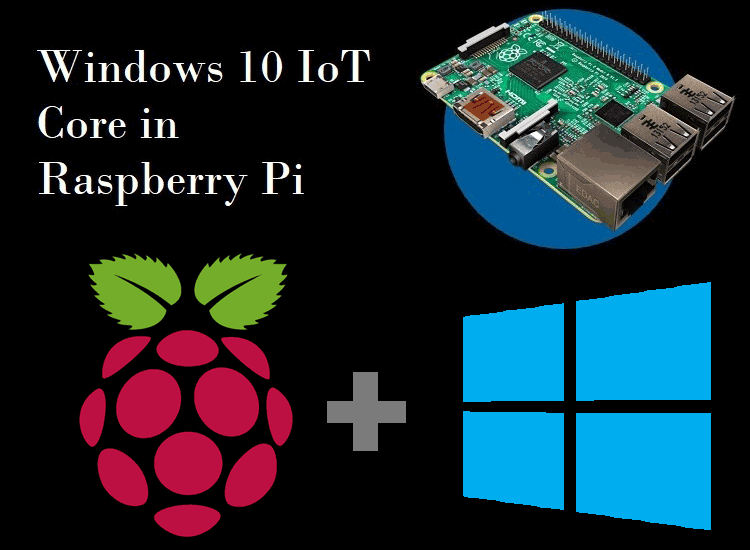
ویندوز ۱۰ با هستهی IoT چیست و تفاوت آن با ویندوز ۱۰ عادی در چه چیزی میباشد؟
سیستم عامل Windows 10 IoT Core نسخهی کوچک ویندوز ۱۰ میباشد که به شما کمک میکند تا چیزهای متصل به IoT را بسازید. به طور نمونه این امکان برای شما فراهم شده تا پروژههای سرگرمکننده مانند رادیوی مدرسه قدیمی یا برخی از آزمایشات انجام شده در ایستگاه فضایی بین المللی و دستگاههای حرفهای مانند دروازههای عبوری و خطوط کنترلی ماشینها را بسازید.
تمام چیزهایی که شما در این پروژه به آن نیاز دارید شامل یک بورد رزبری پای، یک کارت SD و منبع توان میباشد. ویندوز ۱۰ با هستهی IoT میتواند برای داشبورد IoT که روی کامپیوتر یا لپتاپ اجرا میشود، دانلود و نصب گردد که نحوهی انجام آن در ادامه توضیح داده خواهد شد. پس از نصب ویندوز ۱۰ با هستهی IoT و اتصال بورد رزبری پای به منبع تغذیه، بورد شما به طور خودکار به شبکه و سپس به ویندوز رایانهی شما متصل میشود. شما میتوانید برنامهی مورد نظر خود را در ویژوال استودیو بنویسید و اگر آماده بودید کد شما به بورد ارسال شده و از راه دور اشکالزدایی میشود.
ویندوز ۱۰ با هستهی IoT با کدها و پروژههای بسیاری مرتبط است لذا شما میتوانید با به کارگیری آنها مطالب بسیاری را بیاموزید. ویندوز ۱۰ با هستهی IoT بسیار قوی است به این معنی که امنیت بالایی داشته و به راحتی قابل مقیاس پذیر شدن میباشد. با استفاده از این ویندوز شما میتوانید با سخت افزار خود اتصال Aure برقرار نموده و یا از بین هزاران بورد استاندارد انتخاب کرده و برنامهی مورد نظر خود را توسعه دهید و هر چیزی که برای تولید یک سرگرمی و یا محصول تجاری نیاز دارید را ایجاد کنید.
چه سخت افزارهایی مورد نیاز است؟
- بورد رزبری پای ۲ یا بالاتر
- کارت حافظه ۸ گیگابایت یا بزرگتر
- وسیلهای برای خواندن کارت SD (کارت خوان)
- کابل HDMI
- منبع تغذیه میکرو USB با ولتاژ ۵ ولت و جریان ۲ آمپر
- نمایشگر HDMI
- موس و کیبورد USB (اختیاری)
اگر مانیتور ندارین آموزش راه اندازی رزبری پای بدون مانیتور و کیبرد را مطالعه کنید.
نصب ویندوز ۱۰ با هستهی IoT بر بورد رزبری پای
- ابتدا شما بایستی داشبورد ویندوز ۱۰ با هستهی IoT را بر روی لپتاپ یا رایانهی شخصی خود دانلود کنید. پس از آن با استفاده از این داشبورد، هسته IoT را در کارت SD، فلش کنید. شما میتوانید تنظیمات مربوط به داشبورد را از این لینک بردارید. بعد از دانلود، آن را در لپتاپ خود نصب کنید. تنها چند دقیقه طول میکشد تا مراحل نصب تمام شود.
- حالا زمان آن است که دستگاه خود را تنظیم کنیم. داشبورد را باز کنید و روی تنظیم دستگاه جدید (set up a new device) کلیک نمایید. اگر حساب کاربری مایکروسافت دارید وارد آن شده و در غیر این صورت روی رد کردن این مرحله (Skip this step) کلیک کنید.
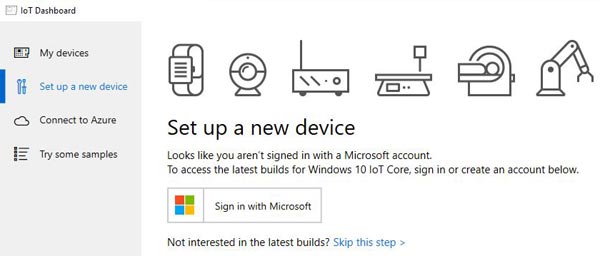
- کارت SD را در کارتخوان قرار داده و به لپتاپ خود متصل کنید. نوع وسیله را Broadcomm و ساخت OS build) OS) را ویندوز ۱۰ با هستهی Windows 10 IoT core) IoT) انتخاب کنید سپس در قسمت مربوط به (drive) کارت SD را انتخاب کرده و اسمی برای دستگاه خود بنویسید و رمز عبور دلخواه خود را وارد کنید. این مراحل در شکل زیر نمایش داده شده است.
سپس دکمهی دانلود و نصب (download and install) را انتخاب کنید. متناسب با سرعت اینترنت شما ممکن است زمان دانلود متغییر باشد.
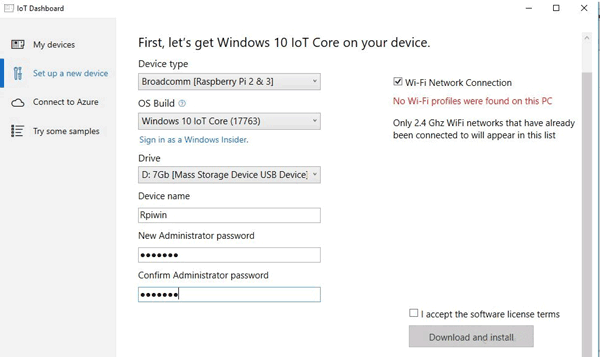
بعد از فشردن دکمهی دانلود و نصب، پنجرهی زیر را که مربوط به دانلود و فلش میباشد مشاهده میکنید.
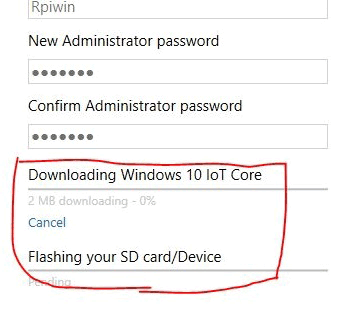
- بعد از اتمام عملیات فلش، کارت SD را از کامپیوتر خود جدا نموده و به بورد رزبری پای متصل کنید سپس با به کارگیری کابل HDMI، بورد رزبری پای را به نمایشگر وصل کرده و منبع توان را هم متصل کنید. تنها چند دقیقه لازم است تا ویندوز تنظیم شود. دستورالعملهای مربوط به نمایش بر روی نمایشگر را دنبال کنید.
- حالا شما میتوانید صفحهی اصلی مربوط به ویندوز ۱۰ با هستهی IoT را مشاهده کنید. همانطور که در شکل زیر نمایش داده شده شما میتوانید اطلاعات مهمی مانند آدرس IP مربوط به رزبری پای، دستگاههای متصل شده و … را در این صفحه مشاهده کنید.
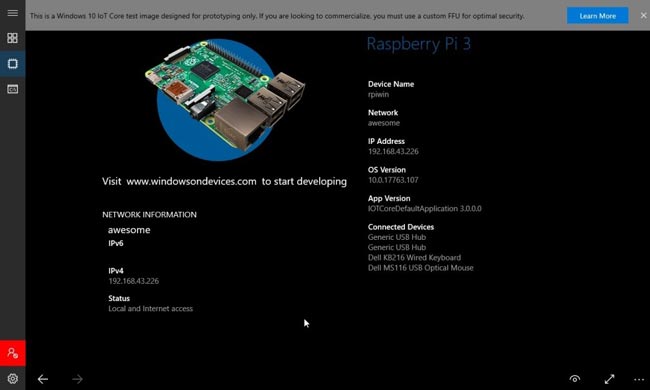
چهار زبانه در سمت چپ صفحه دیده میشود: اطلاعات دستگاه، خط فرمان، مرورگر و آموزشها. همچنین یک منوی تنظیمات در گوشهی سمت چپ و پایین قرار دارد. برای کسب اطلاعات بیشتر تمام این زبانهها را جستجو کنید.
بعد از اتمام تنظیمات نمایشگر، شما میتوانید بورد رزبری پای را با استفاده از داشبورد IoT در لپ تاپ خود کنترل کنید.
اتصال به رزبری پای با استفاده از داشبورد IoT در لپتاپ
- داشبورد IoT را در لپتاپ خود باز کنید و روی دستگاه من (My device) کلیک کنید. شما میتوانید دستگاه خود را در لیست مشاهده کنید. از اتصال لپتاپ و رزبری پای به یک شبکهی WI-Fi یکسان اطمینان حاصل کنید.
اگر دستگاه شما در لیست وجود ندارد رزبری پای خود را دوباره راه اندازی کنید و لیست دستگاههای من را چک نمایید.
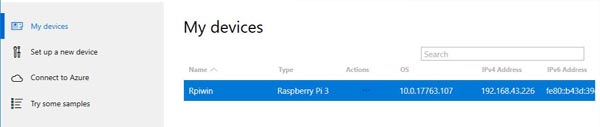
- روی دستگاه دوبار کلیک کرده و باز کردن پنجرهی مربوط به دستگاه در جستجوگر (open windows device portal in browser) را انتخاب کنید.
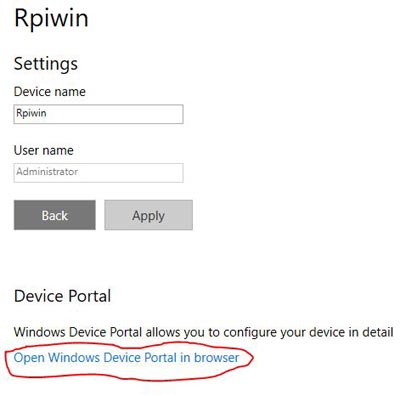
- یک زبانه در جستجوگر شما باز خواهد شد که اعتبار رزبری پای شما را میسنجد. شناسه و رمز عبور خود را که به صورت اولیه در تنظیمات مشخص کردید در قسمتهای مربوطه وارد نمایید.
پنجرهای مشابه زیر برای شما باز شده که در سمت چپ آن میتوانید به عملکردهای رزبری پای خود دسترسی داشته باشید.
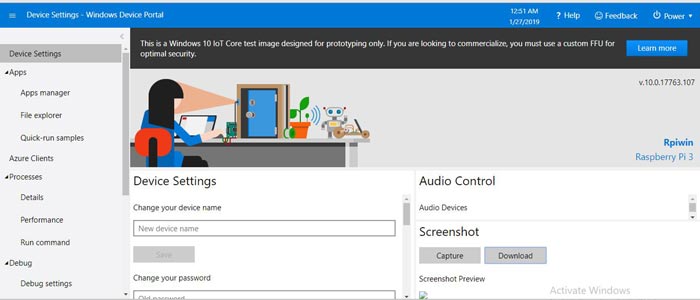
- حالا شما میتوانید دموی کاربرد خود را با راهاندازی یک نمونه کد مشاهده کنید. به گزینهی Apps رفته و نمونههای راهاندازی سریع (quick-run samples) را انتخاب کنید. همانطور که در شکل زیر مشاهده میکنید ۴ مثال برای شما نمایان میشود.
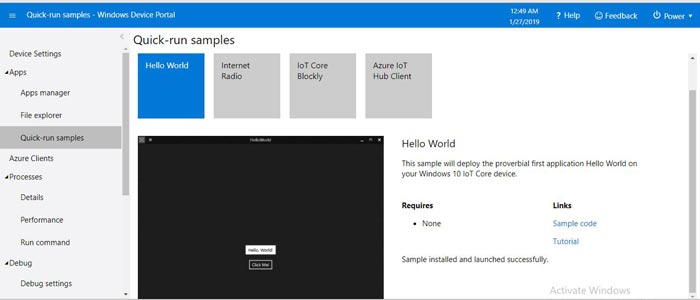
- در این مقاله، ما مثال سلام جهان (hello world) را اجرا میکنیم. روی hello world کلیک کرده و سپس آن را اجرا (deploy and run) کنید.
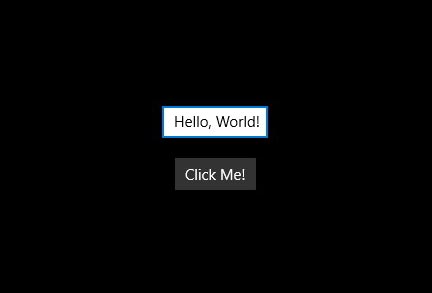
شما میتوانید مثالهای دیگری را انتخاب کنید و یا کاربرد IoT مطلوب خود را بنویسید. برای فهمیدن چگونگی ساخت برنامه برای ویندوز ۱۰ با هستهی IoT از این لینک استفاده کنید.
ویدیو نصب ویندوز ۱۰ با هستهی IoT را در رزبری پای
همچنین از ویدیوی زیر برای روشنتر شدن موضوع کمک بگیرید.
منبع: ترجمه از سایت circuitdigest.com
منبع: عکس شاخص از سایت digitalruh.com
همچنین اگر علاقمند بودید توصیه میکنیم آموزش های بیشتر اینترنت اشیا و رزبری پای را مطالعه کنید.
اگر این نوشته برایتان مفید بود لطفا کامنت بنویسید.
 آموزش طراحی و ساخت پروژه های الکترونیک و برنامه نویسی میکروکنترلر ها آموزش الکترونیک,آموزش رزبری پای,آموزش راه اندازی ماژول و سنسور,آموزش آردوینو,نرم افزار های الکترونیک, طراحیPCB,برنامه نویسی میکروکنترلرها ARM AVR PIC FPGA
آموزش طراحی و ساخت پروژه های الکترونیک و برنامه نویسی میکروکنترلر ها آموزش الکترونیک,آموزش رزبری پای,آموزش راه اندازی ماژول و سنسور,آموزش آردوینو,نرم افزار های الکترونیک, طراحیPCB,برنامه نویسی میکروکنترلرها ARM AVR PIC FPGA 


همه چیز در ویندوز زیر مدریت هسته ی ویندوز هست.
در صورت شلوغ بودن سیستم فقط کمی تاخیر دارید.